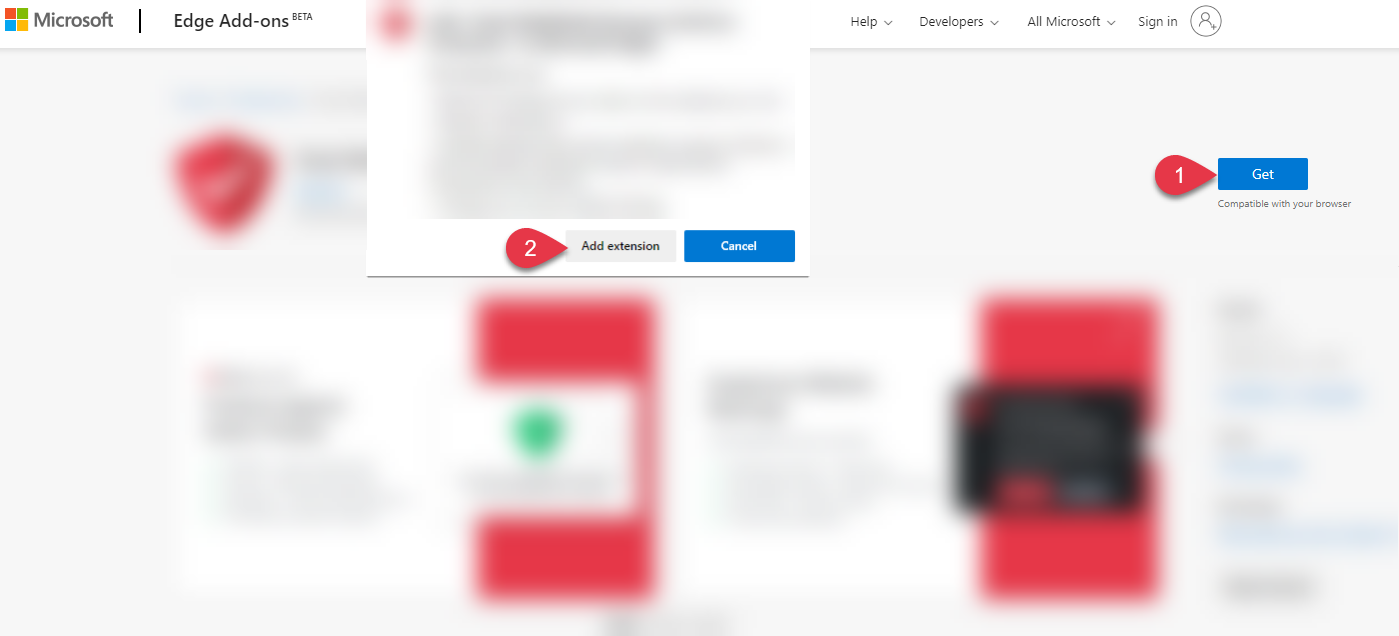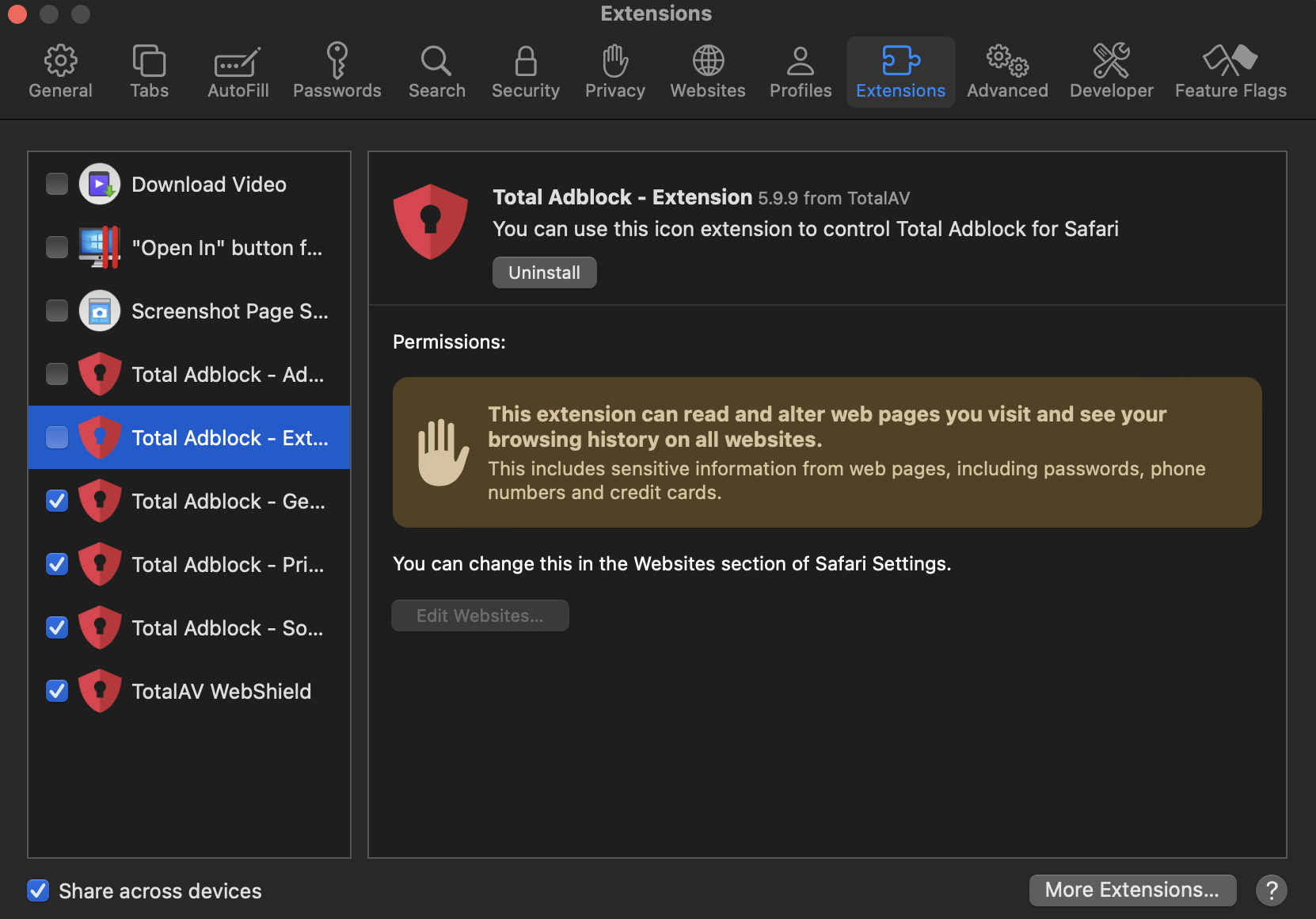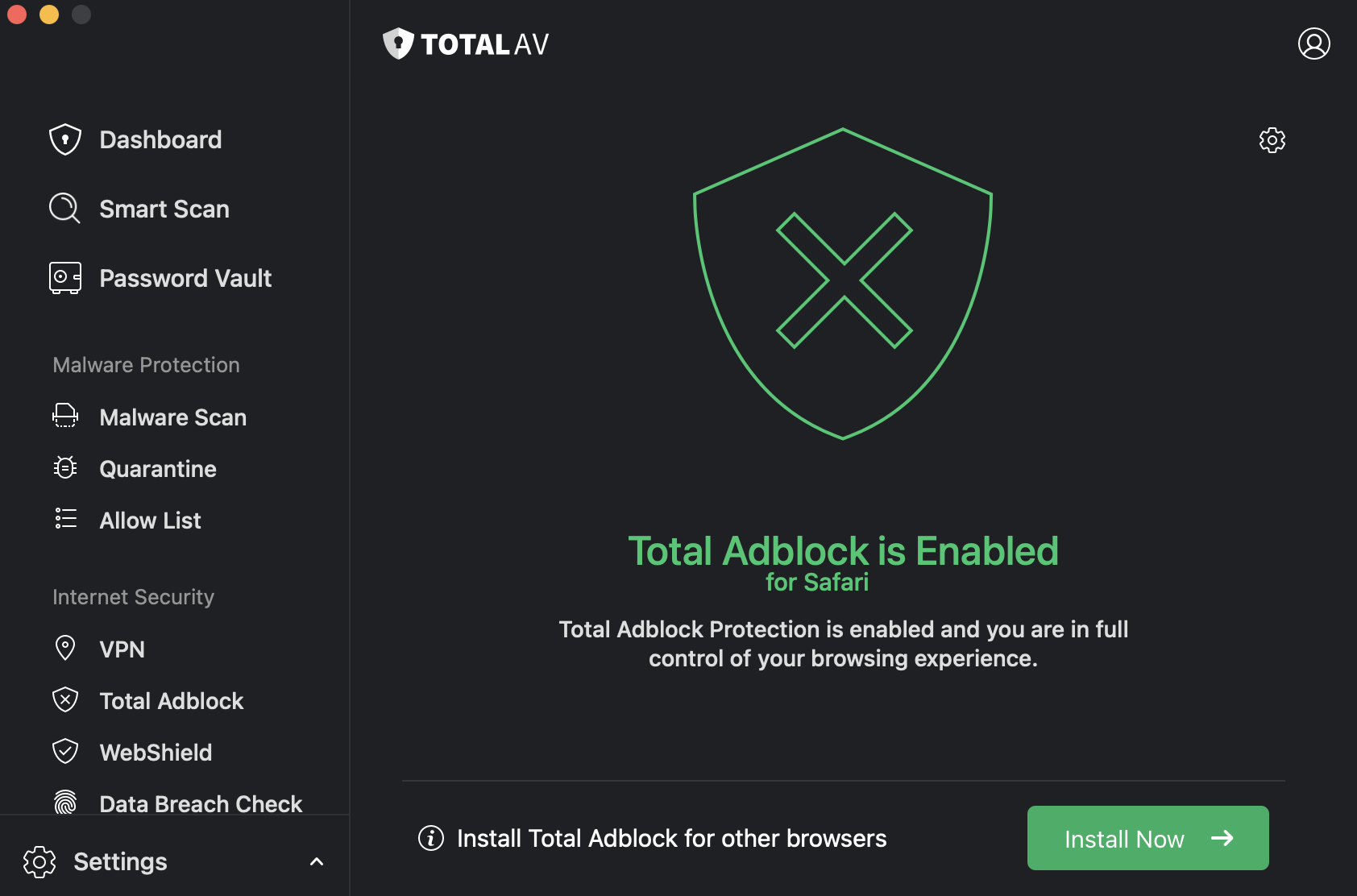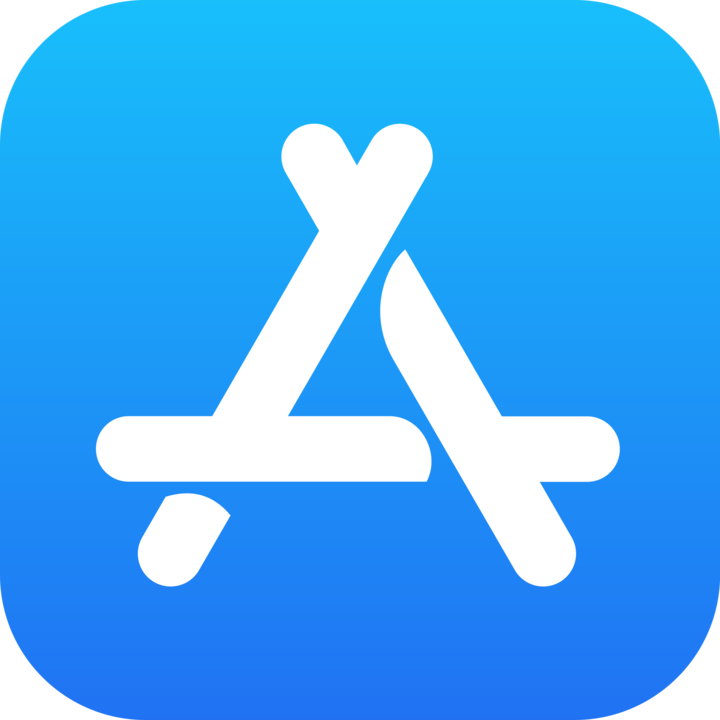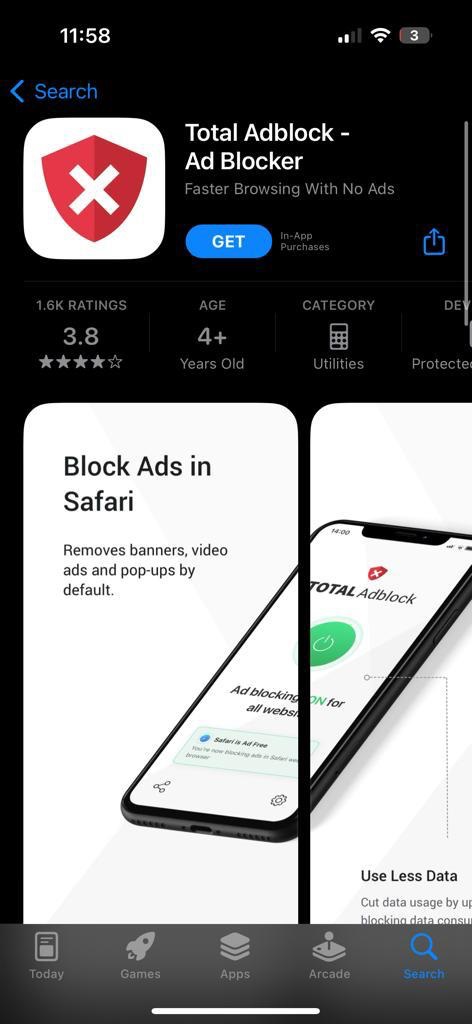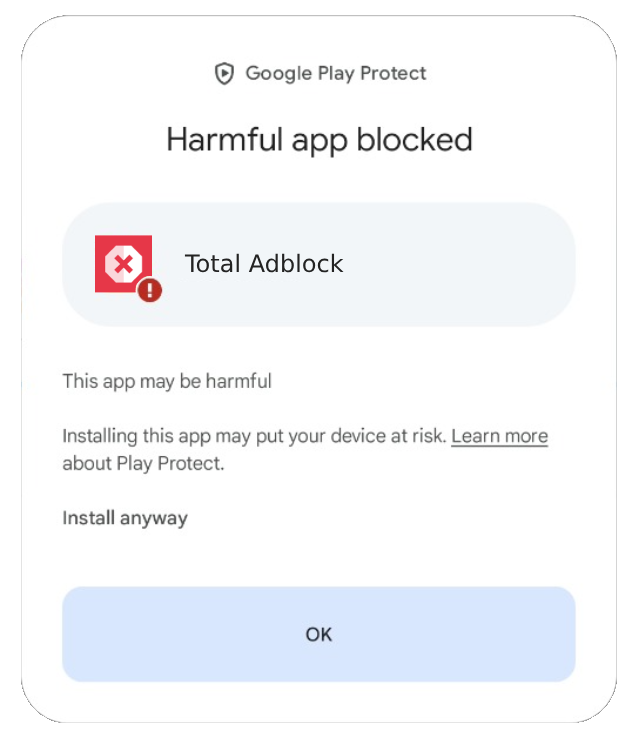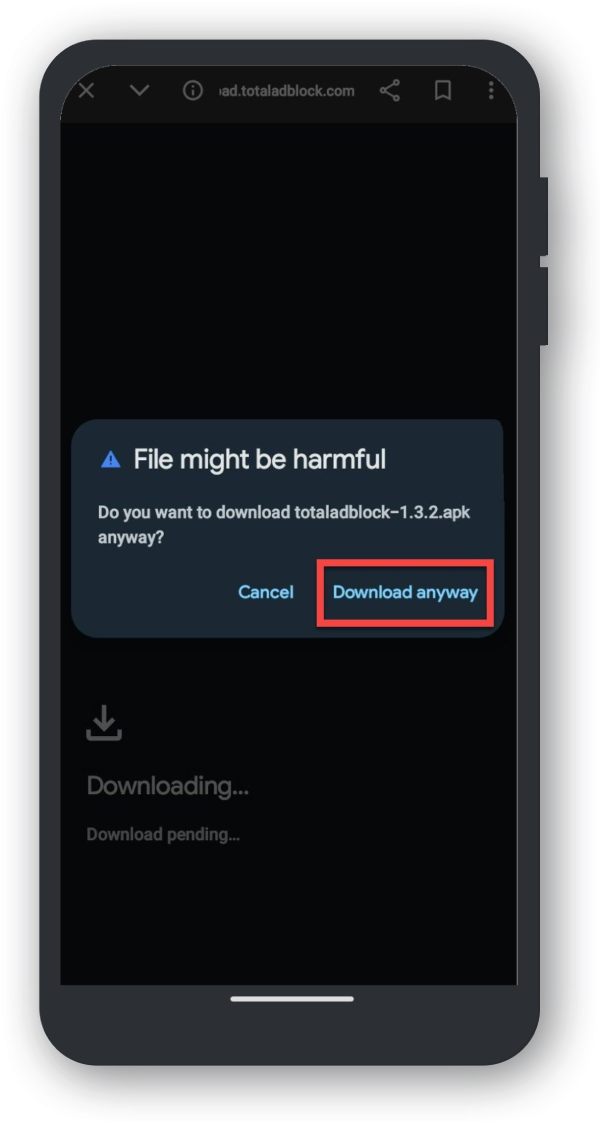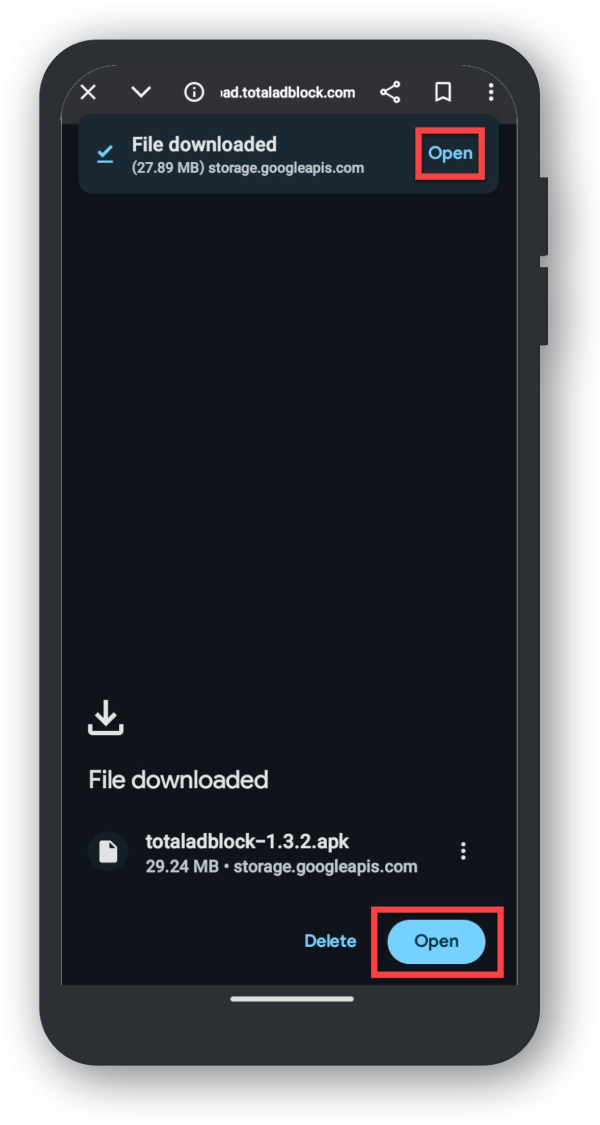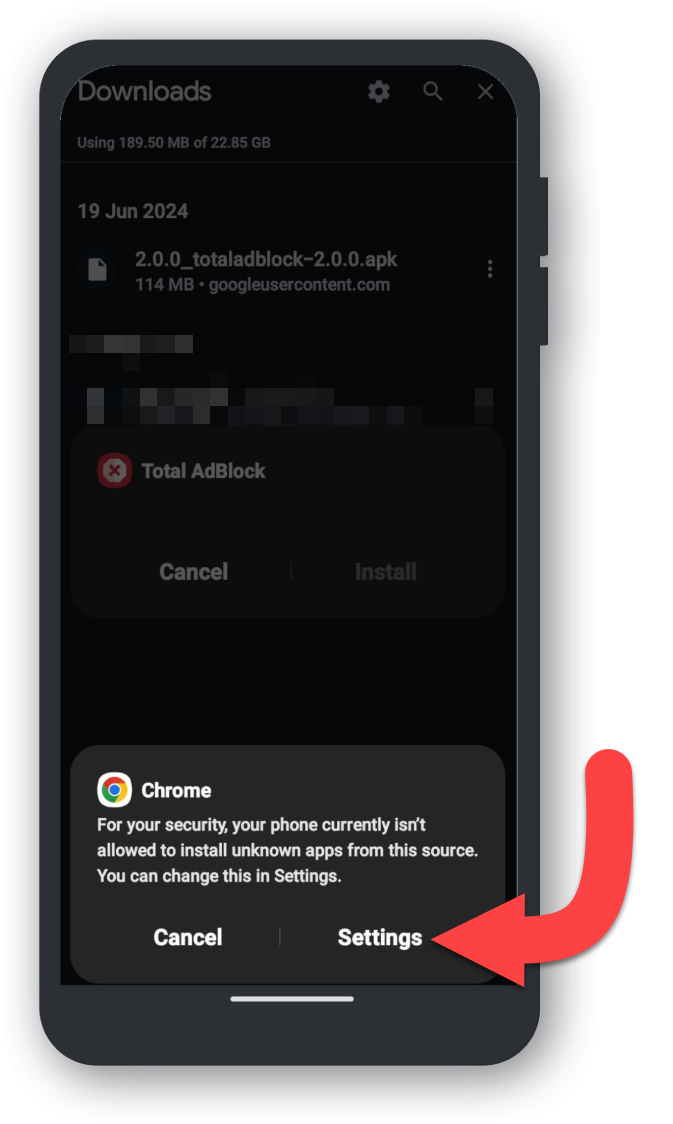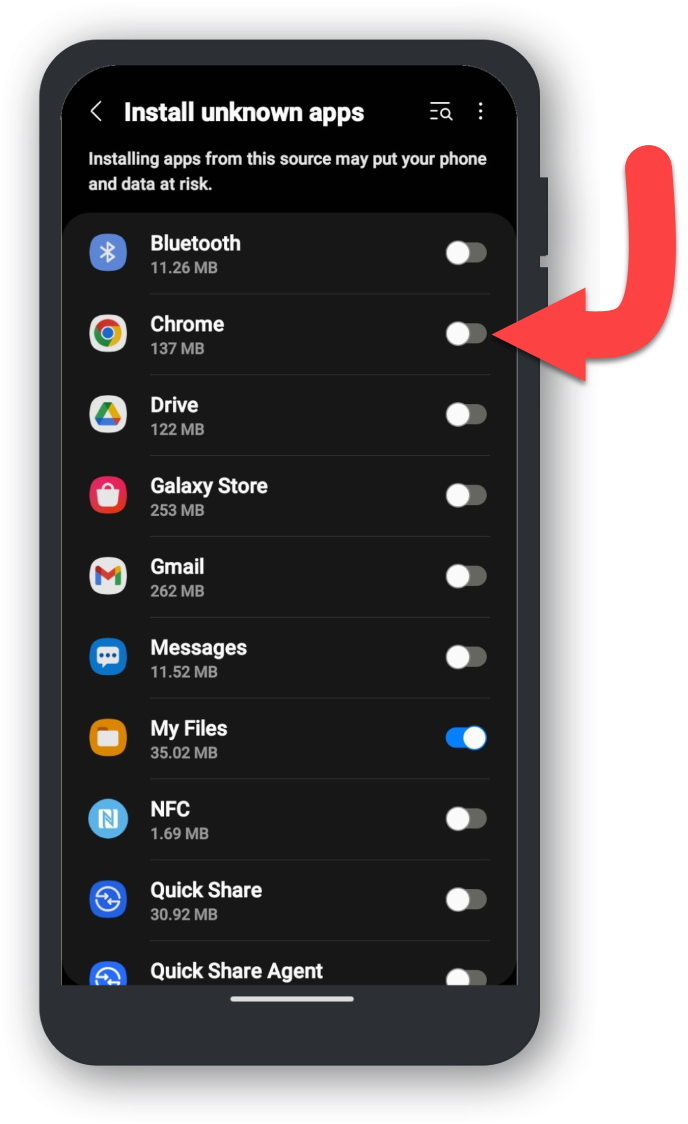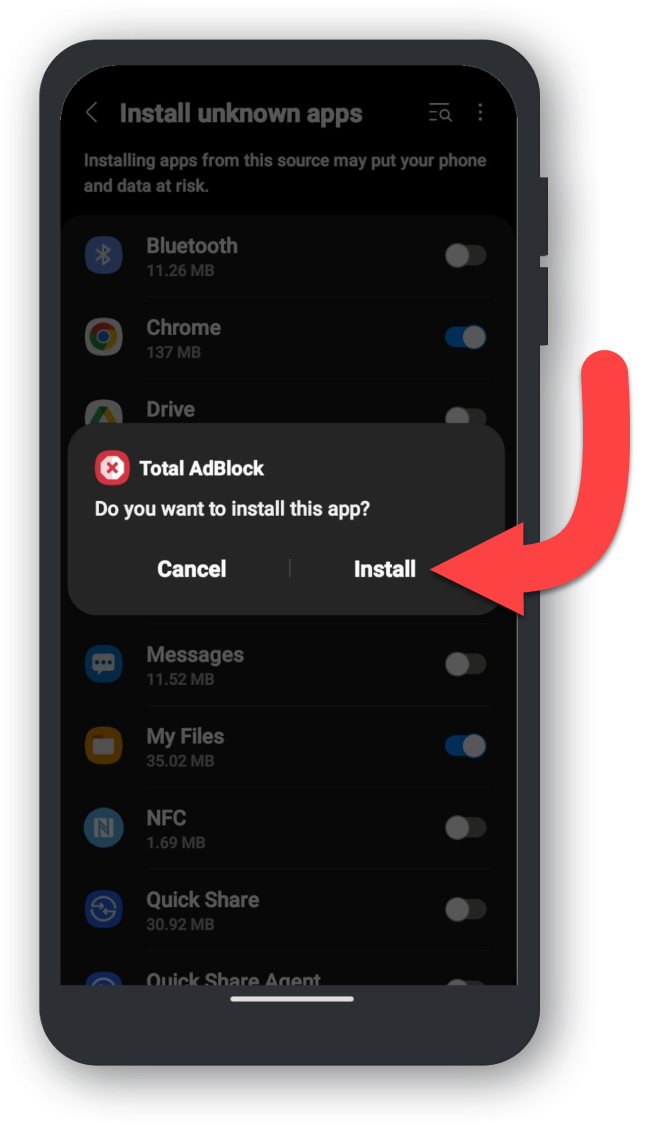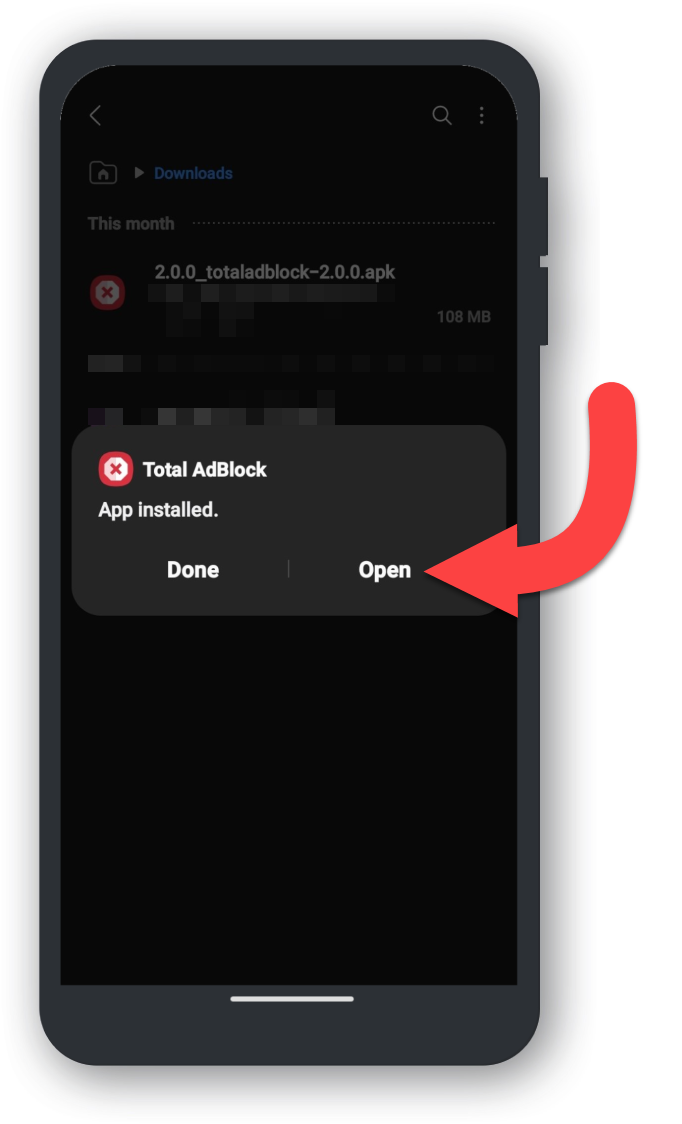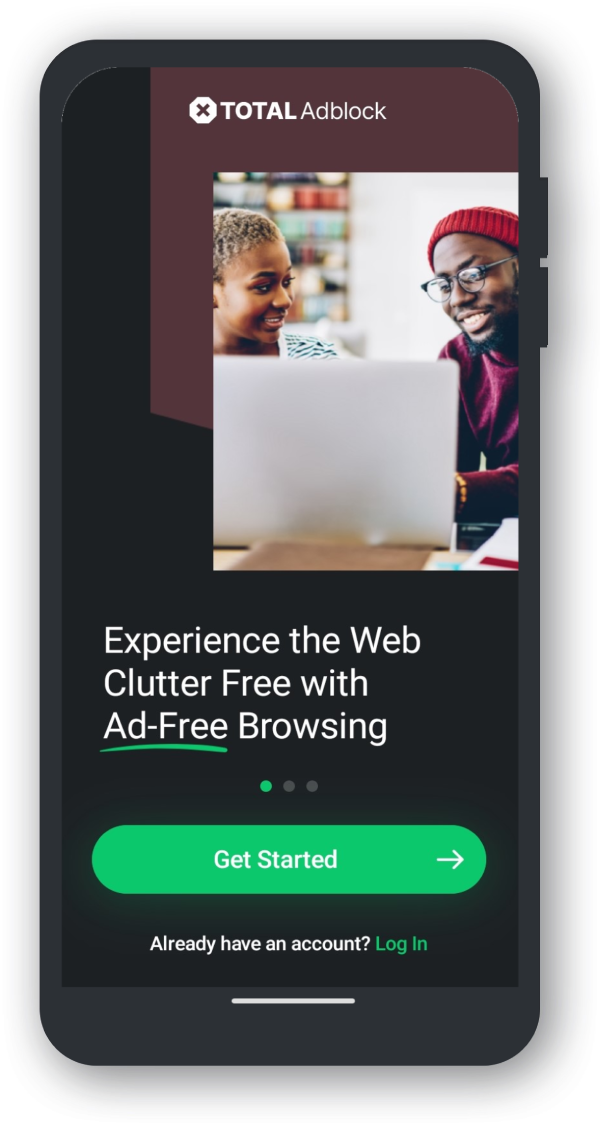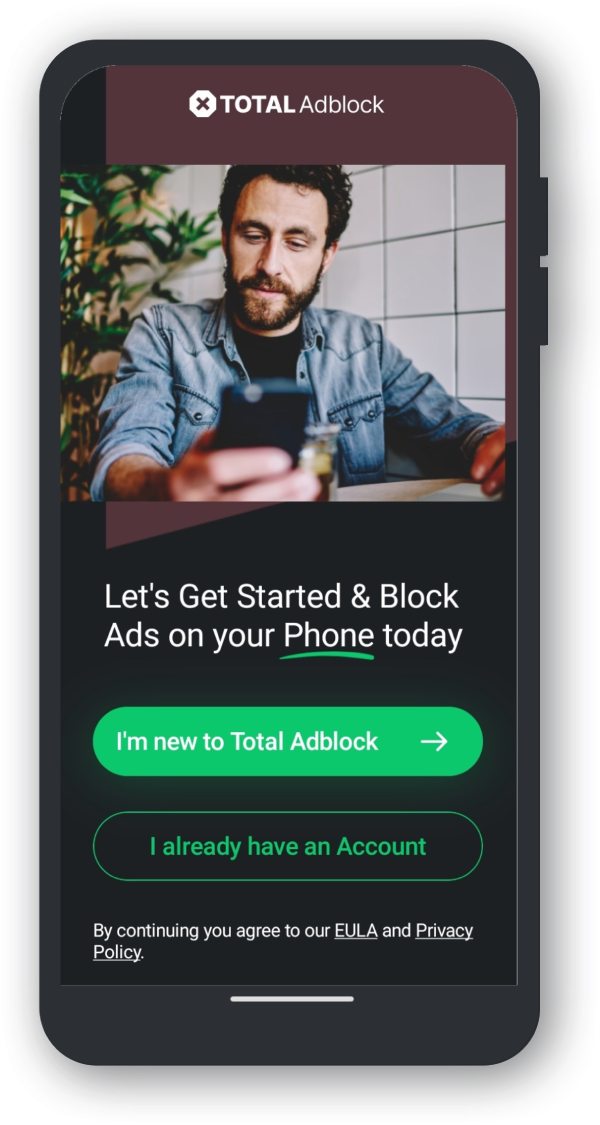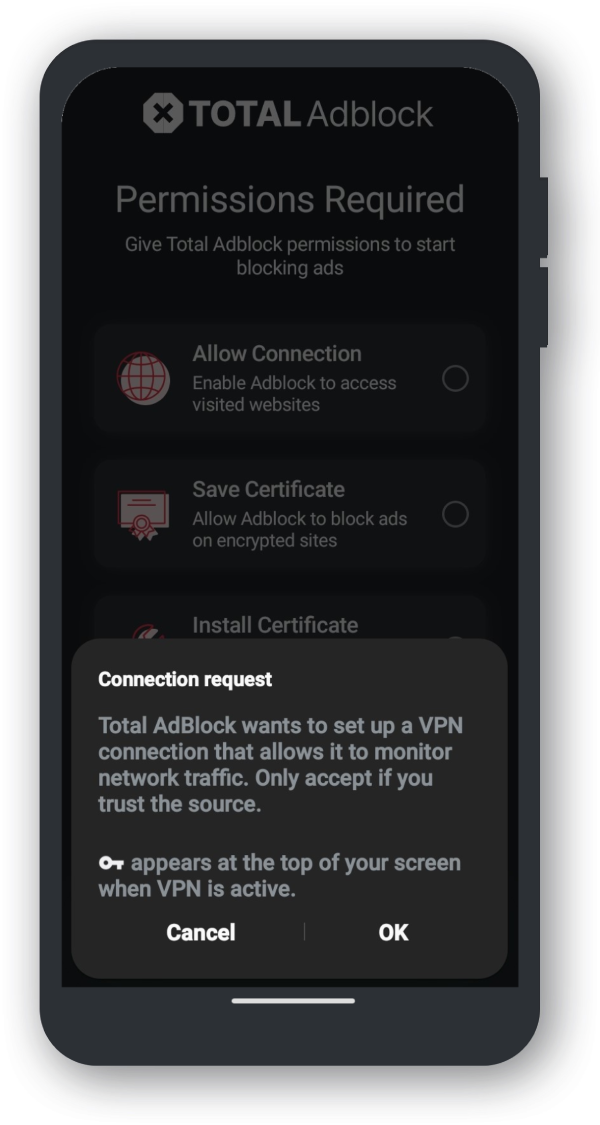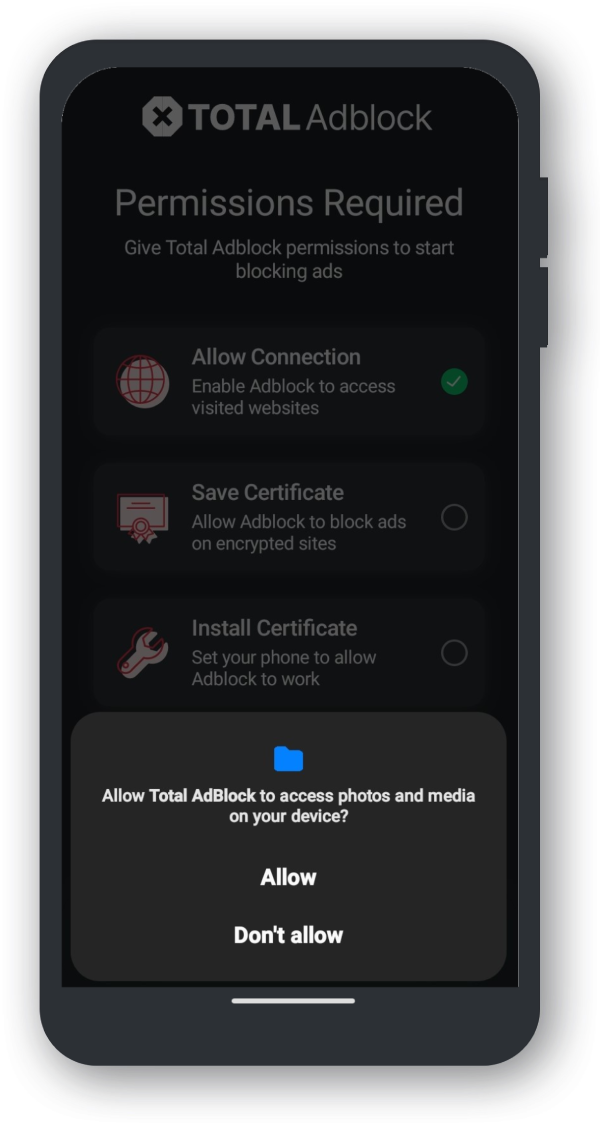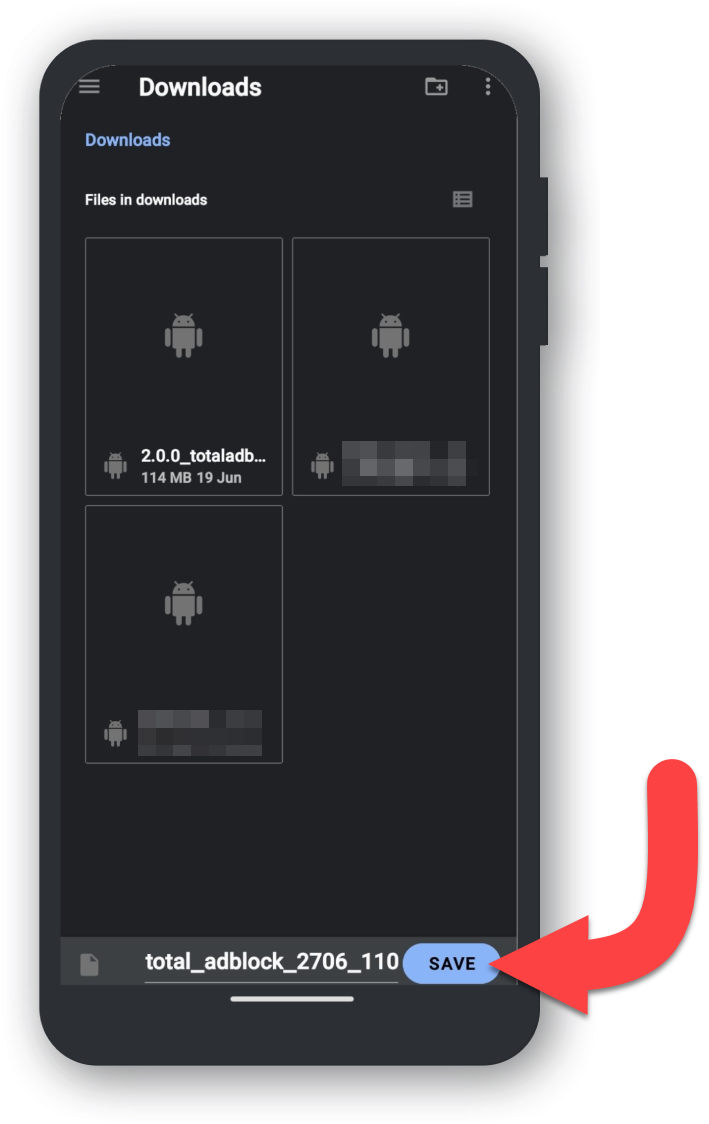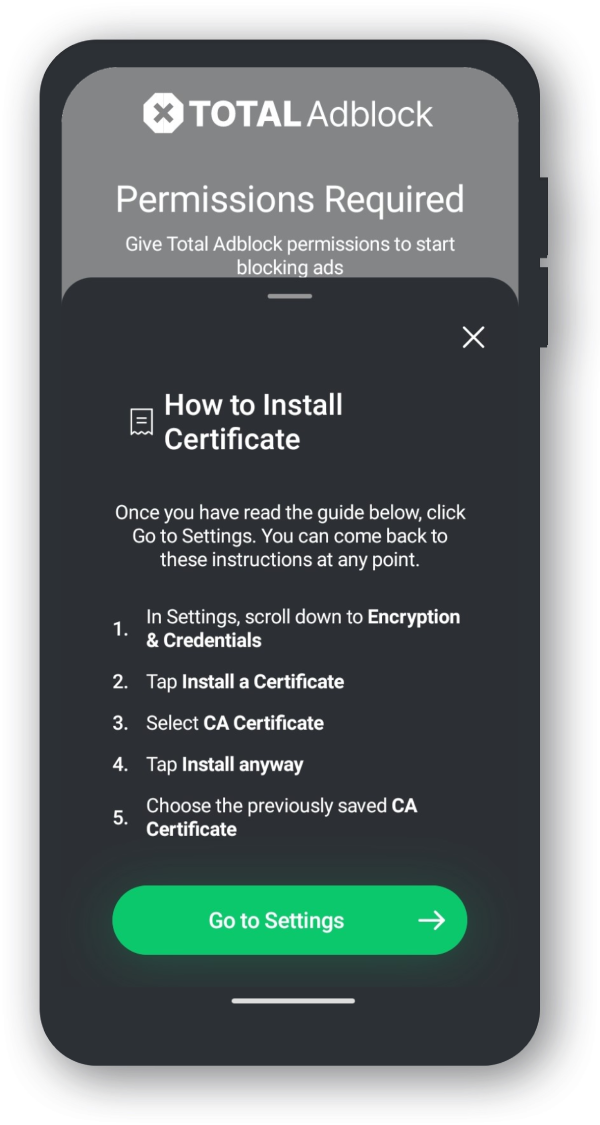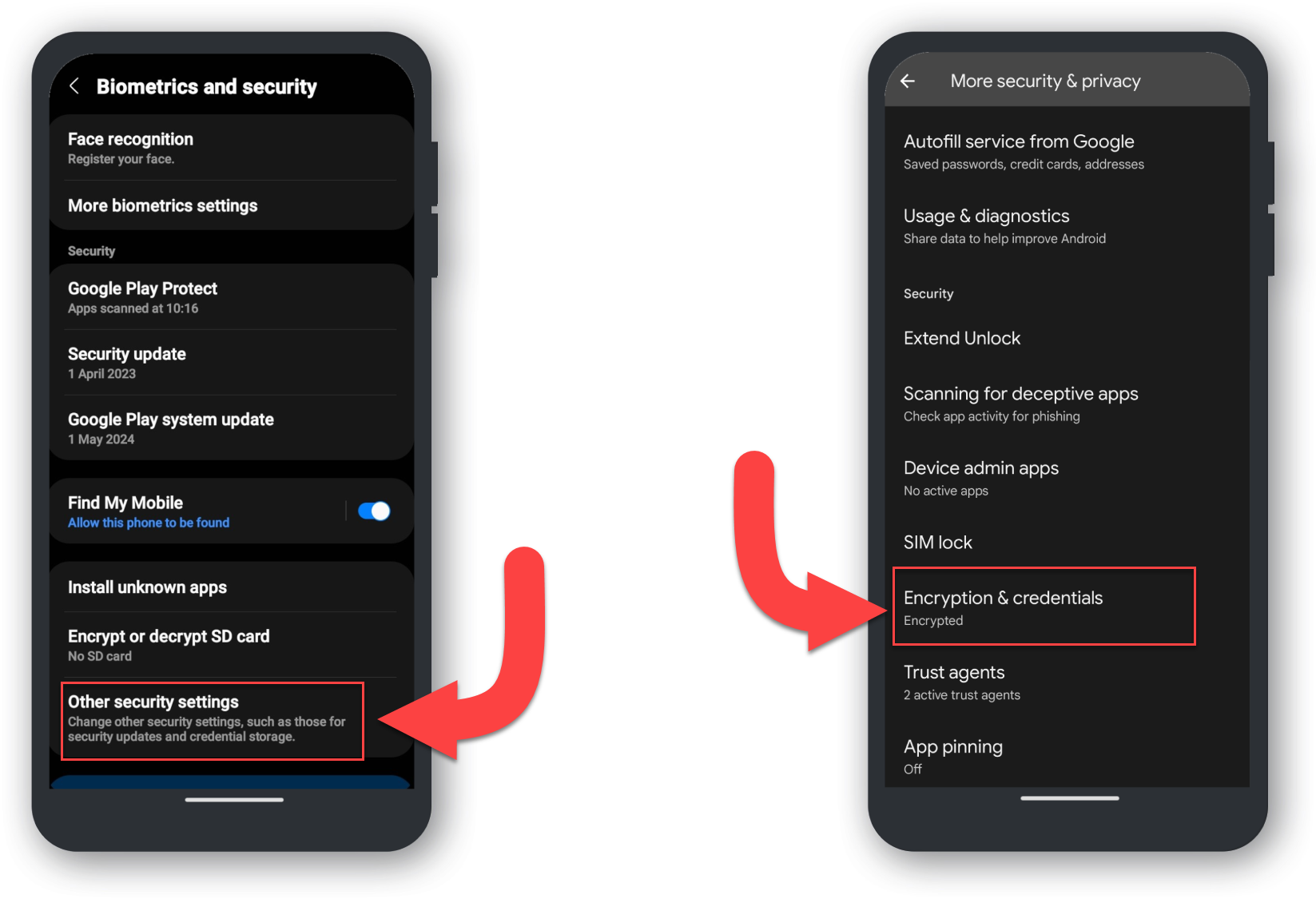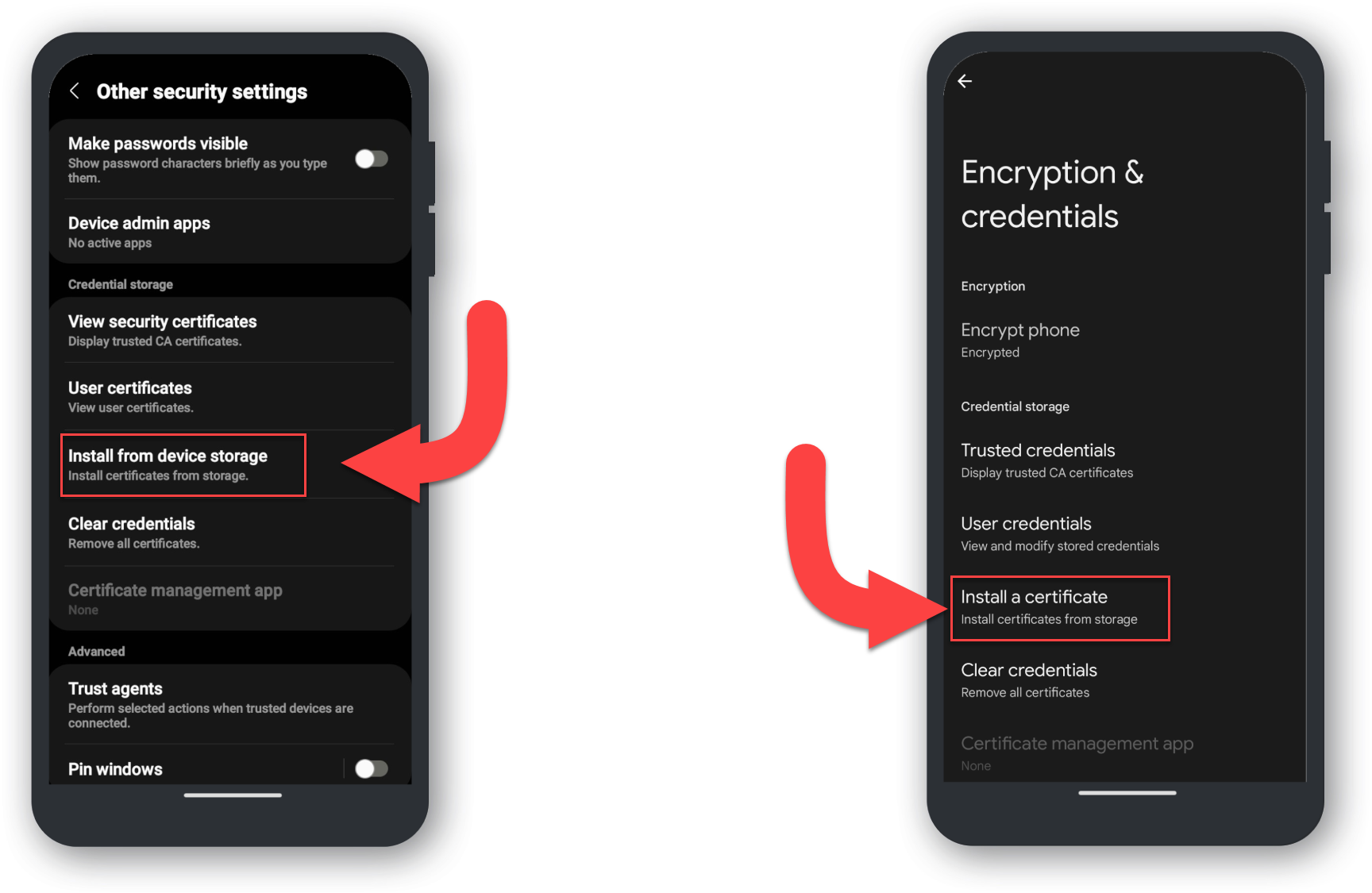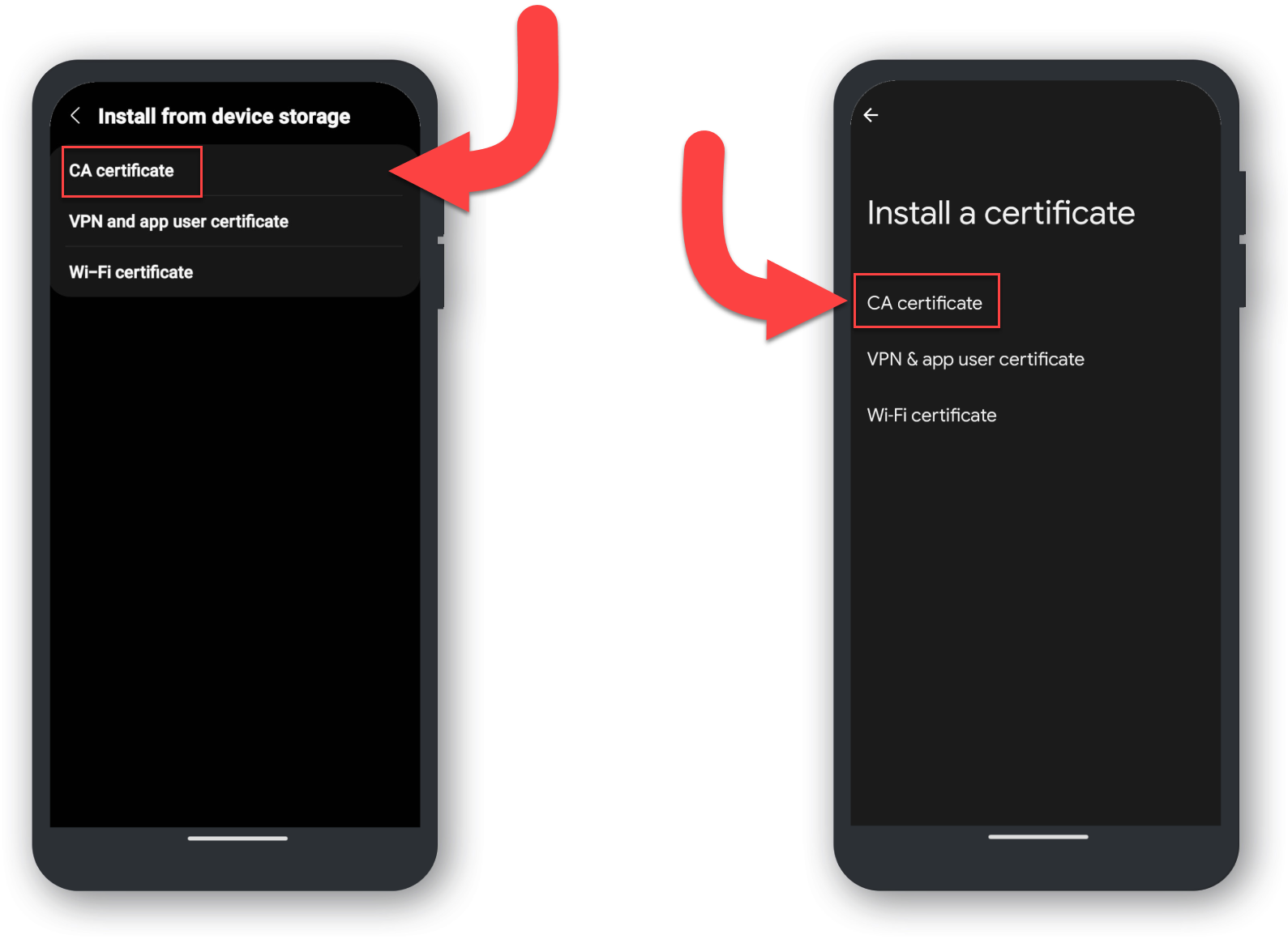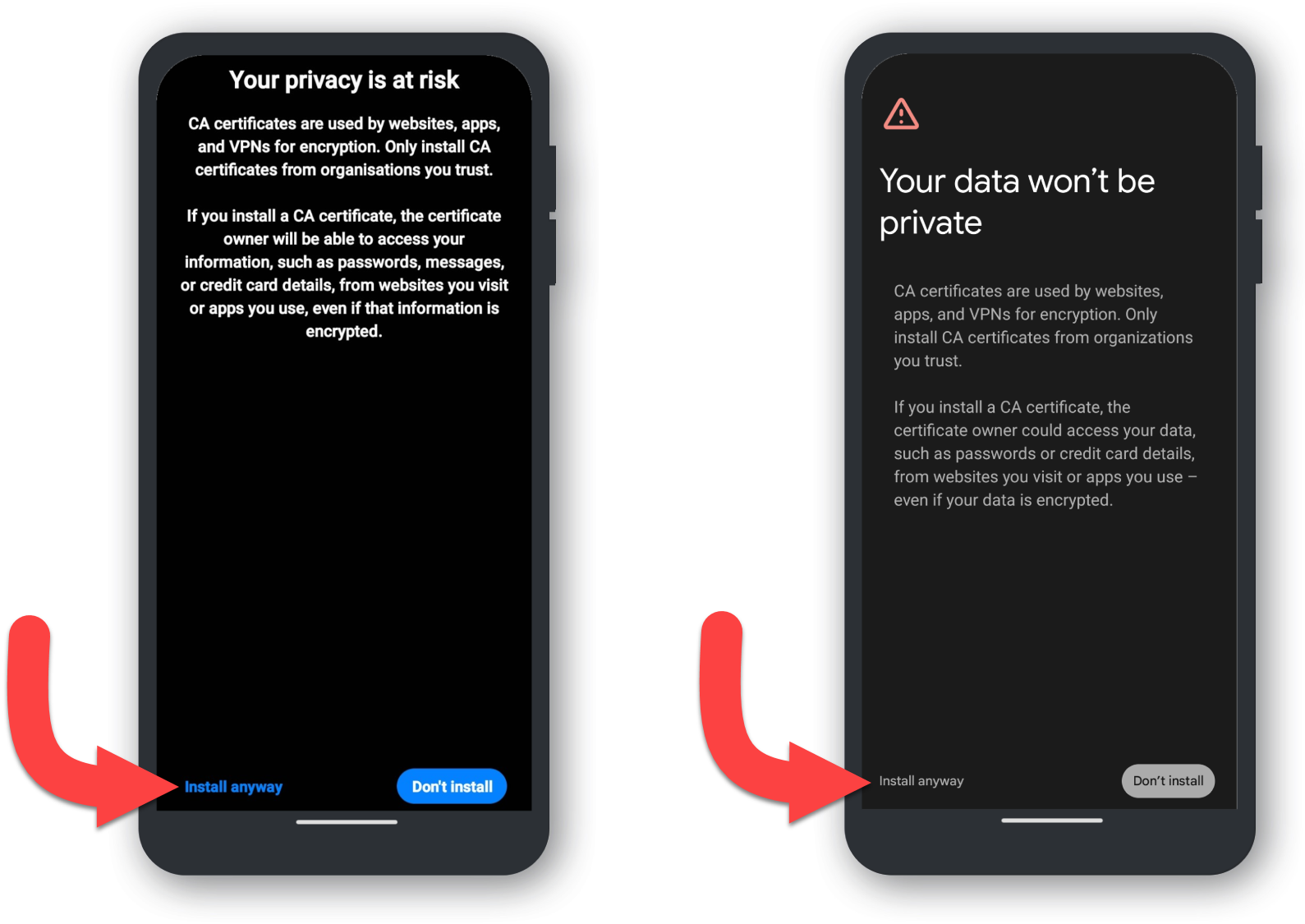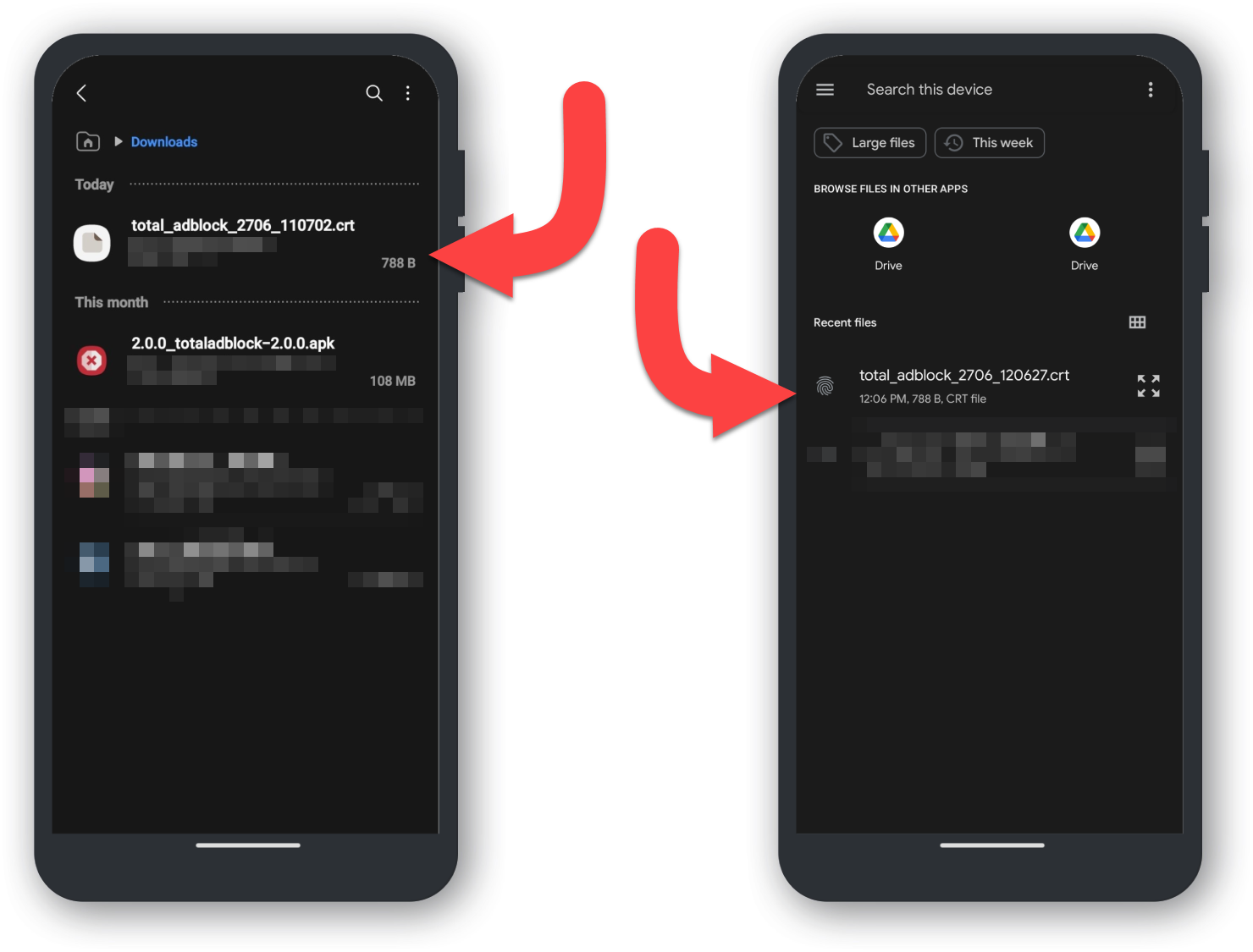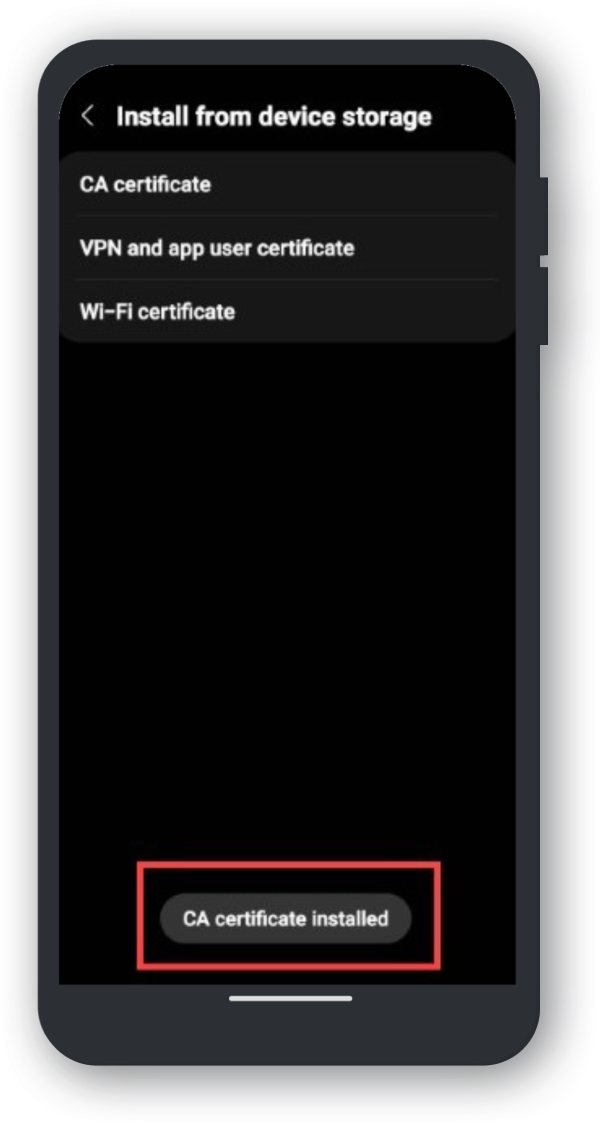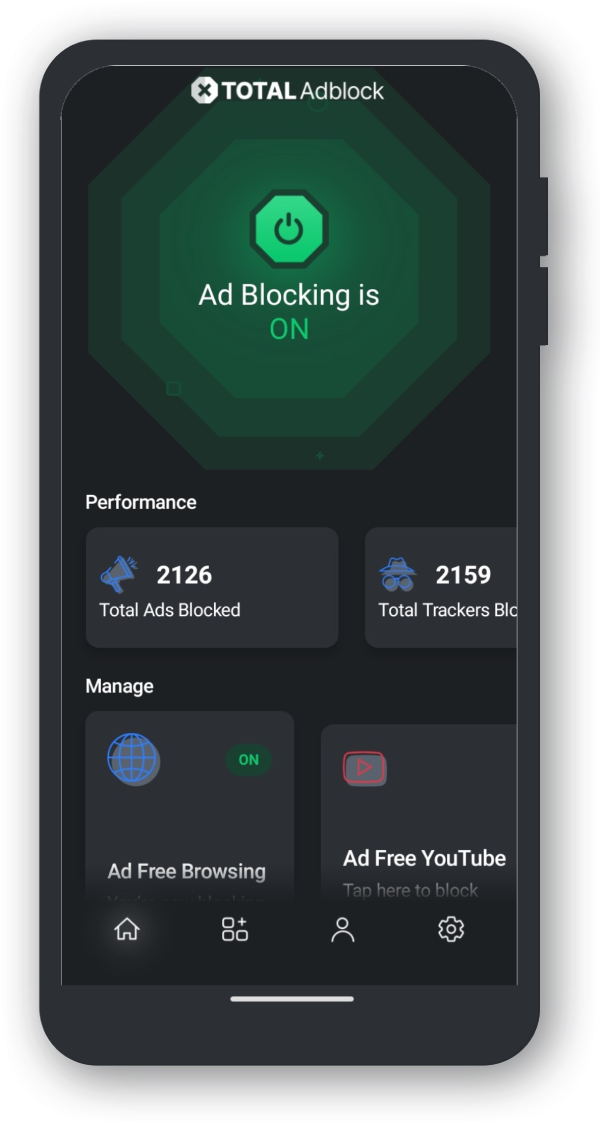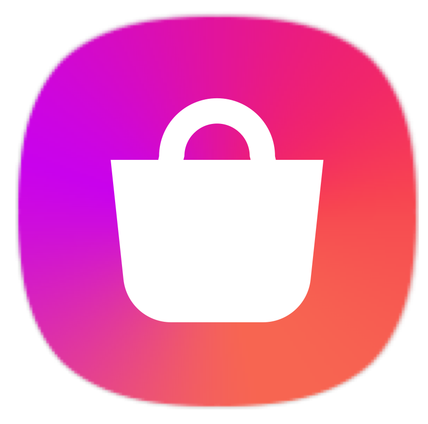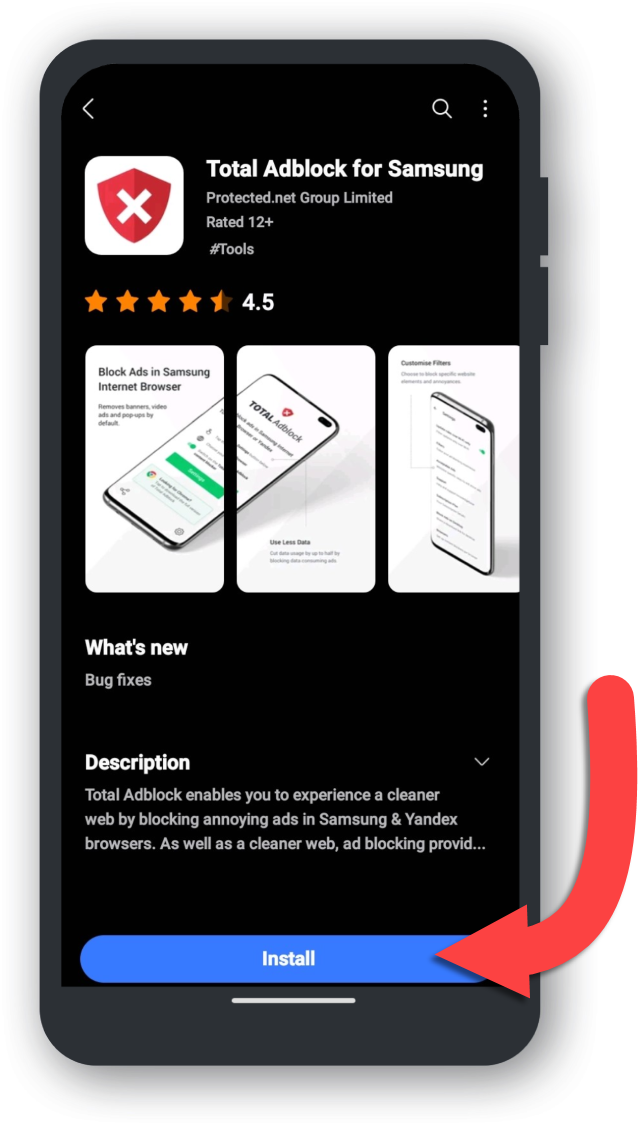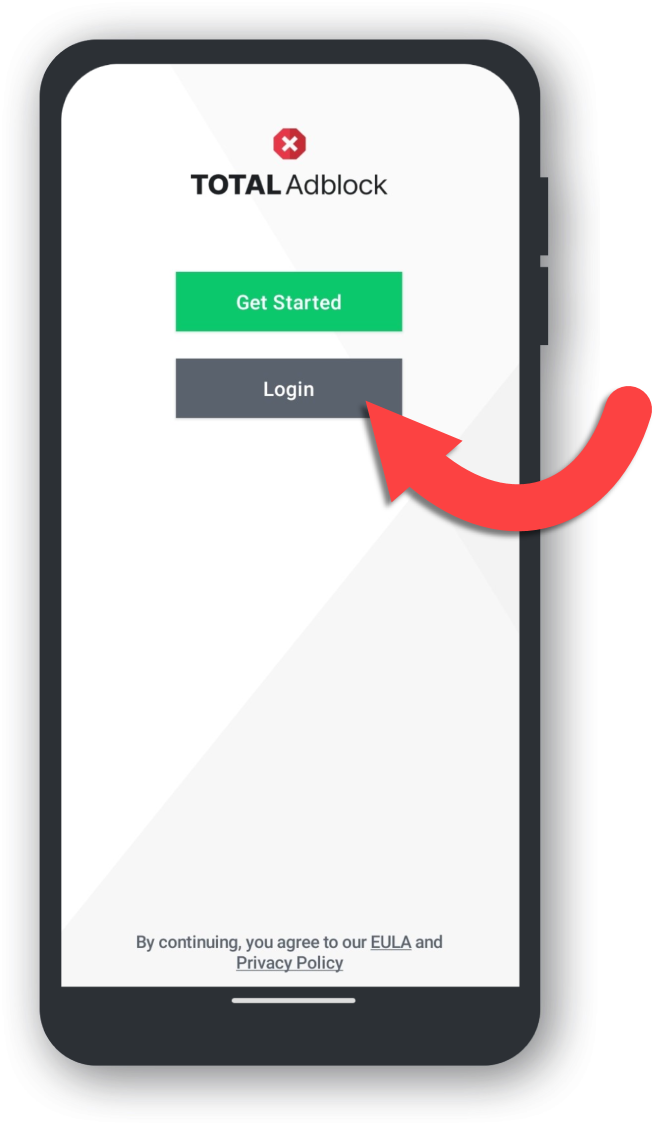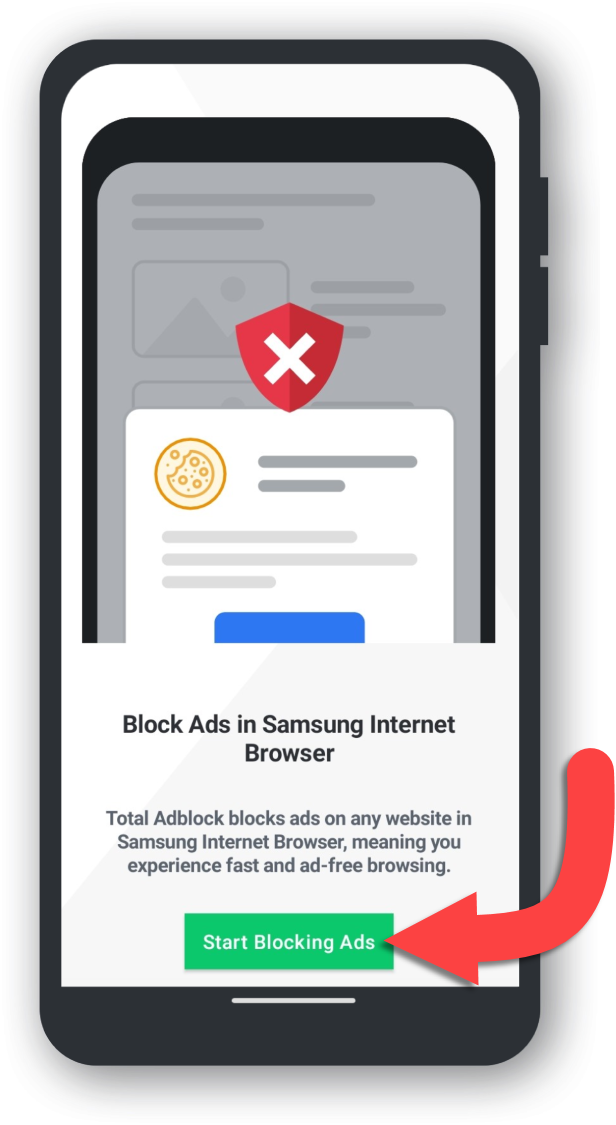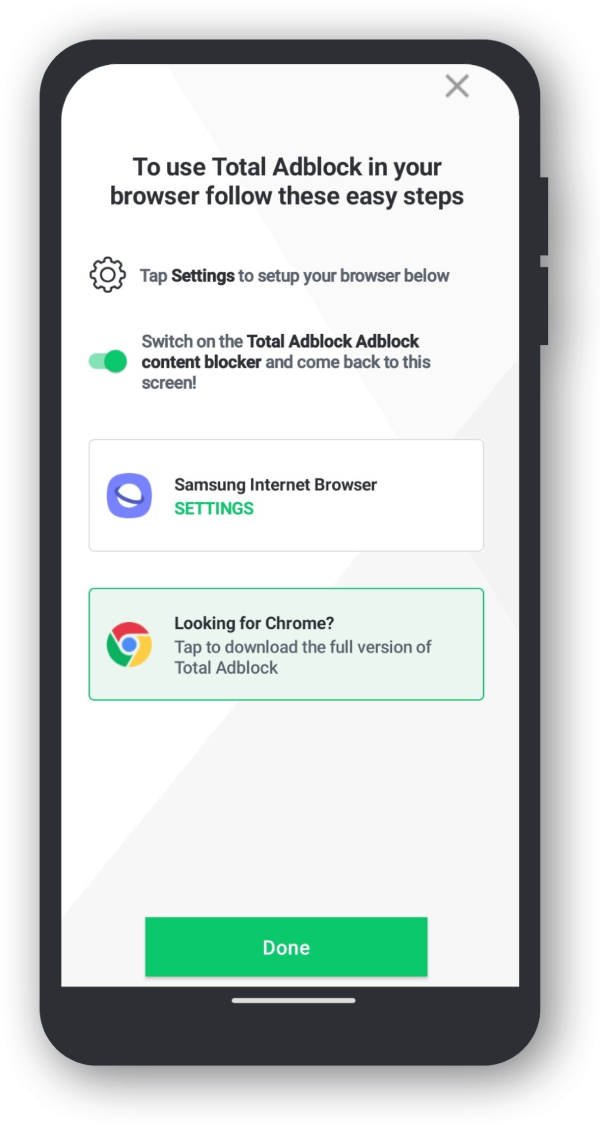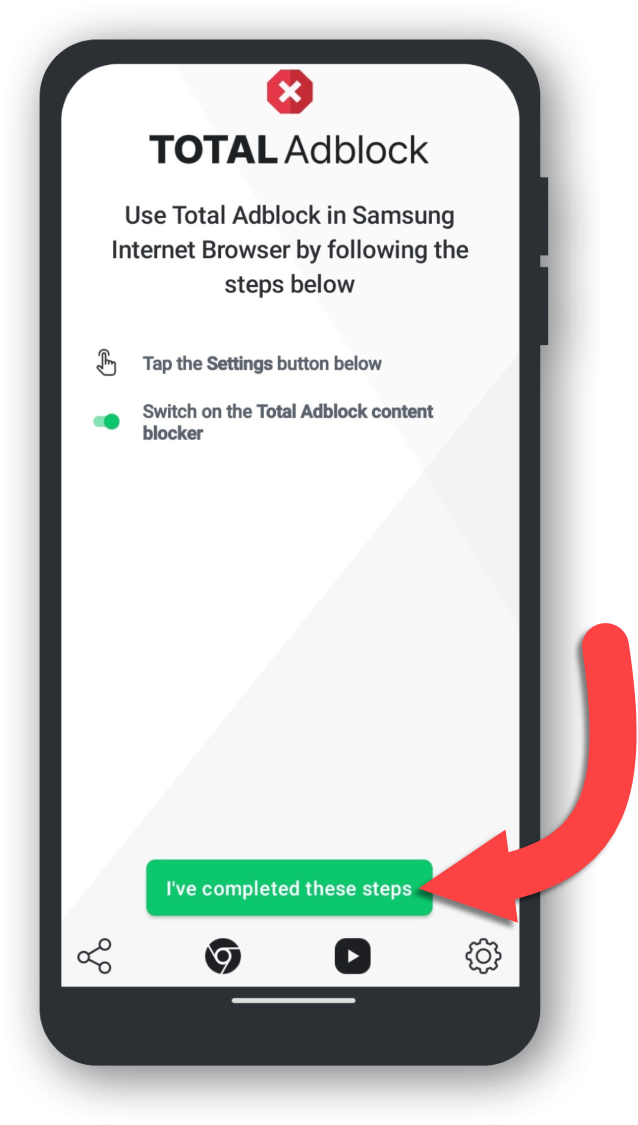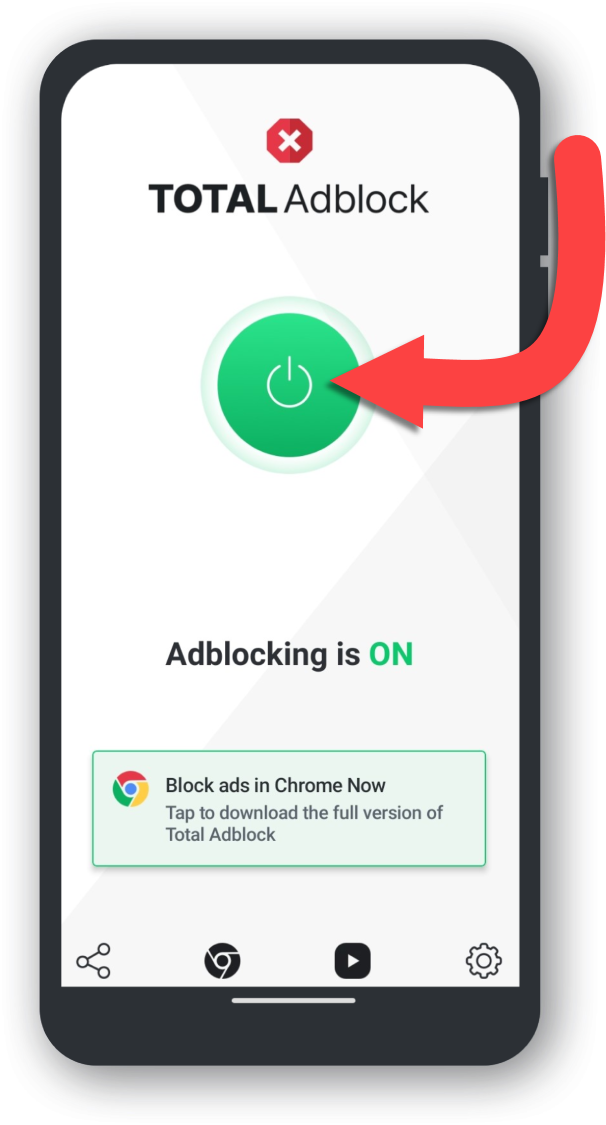Pour installer Total Adblock sur votre navigateur Chrome, suivez ces instructions :
Visitez le Chrome Web Store
Accédez à l'Page de la boutique en ligne Chrome de Total Adblock
Ajoutez l'extension Total Adblock

Vous recevrez une notification indiquant que Total Adblock a été ajouté à Chrome.
Configurer
Une fois que Total Adblock a été ajouté à chrome, un nouvel onglet s'ouvrira. Ici, nous vous guiderons sur la façon de configurer Total Adblock.